2022 CITROEN C5 AIRCROSS sat nav
[x] Cancel search: sat navPage 24 of 276

22
Instrumenter på dashbordet
Visningen av kjørecomputerdata velges ved å
trykke på enden av vindusviskerstangen eller
ved å dreie på hjulet til venstre for rattet.
Med digitalt instrumentpanel
Kjørecomputerdataene vises permanent når
«KJØRING» eller «PERSONLIG» skjermmodus
velges, avhengig av versjon.
I alle andre visningsmodier vil trykking på enden
av vindusviskerhendelen gjøre at disse dataene
vises midlertidig på et spesifikt skjermbilde.
Skjermbildene til de forskjellige fanene
►
V
ed å trykke på knappen på enden
av
viskerhendelen vises de følgende fanene
etter tur:
–
Øyeblikksinformasjon:
•
T
otal kjørestrekning (bensin eller diesel).
•
Nåværende forbruk (bensin eller diesel).
•
Stopp & Start tidteller (bensin eller diesel).
•
Prosentandel av denne strekningen som er
kjørt i elektrisk kjøremodus (ladbar hybrid).
–
T
eller « 1 » deretter «2»:
•
Gjennomsnittshastighet.
•
Gjennomsnittsforbruk.
•
T
ilbakelagt strekning.
Nullstilling av strekningen
► Når ønsket tur vises, trykker du i over to
sekunder på enden av vindusviskerhendelen.
T
ur 1 og 2 er uavhengige og brukes identisk.
Noen definisjoner...
Kjørestrekning
(miles eller km)Avstanden kan allikevel kjøres med drivstoffet som er igjen i tanken (basert på
gjennomsnittlig drivstofforbruk i løpet av de siste
få kilometerne som er kjørt).
Denne verdien kan variere etter en endring
i kjørestil eller terreng som kan føre til en
betydelig endring i drivstofforbruk.
Når kjørestrekningen går under 30 km, vises
streker.
Etter å ha fylt på minst 5 liter drivstoff blir
kjørestrekningen beregnet på nytt og vises hvis
den overstiger 100 km.
Hvis det fortsatt viser streker i stedet for tall
mens du kjører, kontakt en CITROËN-forhandler
eller et kvalifisert verksted.
Gjeldende forbruk
(mpg eller l/100 km eller km/l)Regnet ut i løpet av de siste sekundene.
Denne funksjonen vises kun ved hastigheter
over 30 km/t.
Gjennomsnittsforbruk
(mpg eller l/100 km eller km/l)
Regnet ut siden siste nullstilling av
kjørecomputer.
Gjennomsnittshastighet
(km/t eller mph)Regnet ut siden siste nullstilling av
kjørecomputer.
Tilbakelagt strekning
(miles eller km)Regnet ut siden siste nullstilling av
kjørecomputer.
Stopp & Start tidsteller
(minutter/sekunder eller timer/minutter)
Dersom bilen din er utstyrt med Stopp & Start,
vil en tidteller beregne den tiden som er brukt i
STOPP-modus i løpet av en kjøretur.
Den nullstilles hver gang tenningen slås på.
Berøringsskjerm
Dette systemet gir tilgang til følgende elementer:
– Permanent visning av tid og utvendig
temperatur (en blå varsellampe vises ved risiko
for isdannelse).
–
Kontroll av varme/klimaanlegg.
–
Menyer for innstilling av bil- og
utstyrsfunksjoner
.
–
Kontroll av lydsystemet og telefon, og visning
av relatert informasjon.
Page 25 of 276

23
Instrumenter på dashbordet
1– Visning av visuelle hjelpefunksjoner (visuell
informasjon fra parkeringssensor, Park Assist,
etc.).
–
Internett-tjenester og visning av relatert
informasjon.
–
Massasjemodus i forsetet og
intensitetsinnstillinger (avhengig av versjon).
–
Navigasjonssystem innstillinger og visning av
relatert informasjon (avhengig av versjon).
Av sikkerhetshensyn må du alltid
stoppe bilen før du gjør noe som
krever oppmerksomhet.
Noen funksjoner er ikke tilgjengelige under
kjøring.
Prinsipper
► Bruk knappene under berøringsskjermen for
å få tilgang til menyene, og trykk deretter på de
virtuelle knappene på berøringsskjermen.
Noen menyer kan vises over to sider. Trykk på
knappen " OPSJONER" for å få tilgang til den
andre siden.
Hvis den andre siden ikke brukes på en
liten stund, vil den første siden vises
igjen automatisk.
Du kan deaktivere eller aktivere en funksjon ved
å velge "OFF" (av) eller "ON" (på).
Innstillinger for en funksjon
Tilgang til tilleggsinformasjon om funksjonen
Confirm
Gå tilbake til forrige side, eller bekreft
Menyer
Trykk med tre fingre på berøringsskjermen for å vise alle
menyknappene.
Du finner mer informasjon om menyene i
avsnittet som beskriver lyd- og
telematikksystemer.
Radio/Media
Klimaanlegg
Innstillingene for temperatur, luftstrøm etc.
Du finner mer informasjon om manuelt
klimaanlegg og tosoners klimaanlegg i
tilhørende avsnitt.
Navigasjon (utstyrsavhengig)
Kjørebelysning eller Bil
(utstyrsavhengig)
Aktivering, deaktivering og innstilling av visse
funksjoner.
Funksjonene er organisert i 2 faner:
Kjørefunksjoner og Ingen reguleringer .
Telefon
Connect-App
Visning av tilgjengelige tilkoblede tjenester
og tilgang til Miljøveiledning -funksjonen.
Innstillinger
Hovedinnstillinger for lydanlegg,
berøringsskjerm og digitalt instrumentpanel.
Energy
Tilgang til systemfunksjonene for ladbar
hybrid (energiflyt, forbruksstatistikk, utsatt lading,
eSavefunksjon).
Energy-meny
Strøm
Siden viser driften av det ladbare hybridsystemet
i sanntid.
Page 26 of 276

24
Instrumenter på dashbordet
1.Aktiv kjøremodus
2. Bensinmotor
3. Elektrisk motor
4. Drivbatteriets ladenivå
Energistrømmene har en bestemt farge for hver
kjøretype:
–
Blå: 100 % elektrisk energi.
–
Oransje: energi fra bensinmotoren.
–
Grønn: regenerering av energi.
Statistikker
Denne siden viser statistikk over forbruk av
elektrisk energi og drivstoff.
1. Gjennomsnittlig elektrisk forbruk for den
aktuelle tur (kWt/100 km) og historiske verdier:
–
Blått søylediagram: Direkte forbruk av energi
levert av drivbatteriet.
– Grønt søylediagram: Energi gjenvunnet under
retardasjon og bremsing, som brukes til å lade
batteriet.
2.
Gjennomsnittlig drivstofforbruk for gjeldende
tur (kWt/100 km) og historiske verdier (oransje
søylediagram).
►
Du kan endre tidsskalaen som vises ved å
trykke på
- or +-knappene.
En gjeldende tur er enhver tur på lengre
enn 20 minutter uten at motoren skrus
a v.
Utsatt ladning
Som standard begynner lading umiddelbart når
tilkoblet blir tilkoblet.
Utsatt ladning kan programmeres via
berøringsskjermen.
Utsatt ladning aktiveres deretter med en knapp i
ladeluken.
Du kan også programmere funksjonen for
utsatt ladning med en smarttelefon, i
applikasjonen MyCitroën.
Du finner mer informasjon om lading av
drivbatteriet (oppladbar hybrid) , i tilsvarende
avsnitt.
eSave
Funksjonen eSave gjør det mulig å reservere
hele eller deler av den elektriske energien i
drivbatteriet for å bruke det senere under en
kjøretur (f.eks. kjøring i byområder eller i et
område som bare er for el-biler).
► Velg den elektriske rekkevidden som skal
reserveres (10 km, 20 km eller den fulle
rekkevidden MAX) og aktiver deretter funksjonen
ved å trykke på ON.
Aktivering av funksjonen bekreftes ved at denne indikatorlampen tennes på
instrumentpanelet og energireserven vises i mil
eller km.
►
For å bruke energireserven velger du
kjøremodusen Electric
i modusvelgeren.
Hvis kjørestrekningen det er bedt om
overstiger tilgjengelig kjørestrekning
(anbefales ikke), starter forbrenningsmotoren
å lade opp drivbatteriet til ønsket nivå. Dette
fører til økt drivstofforbruk.
Informasjonsbannere
Visse opplysninger vises permanent i bannere
på berøringsskjermen.
Øvre meny på CITROËN Connect Radio og
CITROËN Connect Nav
– Tid og utetemperatur (en blå varsellampe
vises hvis det er fare for is).
–
Påminnelse
om informasjon om klimaanlegget,
og direkte tilgang til den tilhørende menyen.
–
Påminnelse om informasjonen i Radio
Media-
og Telefon-menyene.
–
Meldinger.
–
T
ilgang til Reguleringerberøringsskjermen og
det digitale instrumentpanelet (dato/klokkeslett,
språk, enheter).
Page 27 of 276

25
Instrumenter på dashbordet
1Justering av dato og
klokkeslett
Med CITROËN Connect
Radio
► Velg Reguleringer-menyen i øvre
banner på berøringsskjermen.
►
V
elg «Konfigurasjon».
► Velg Dato og klokkeslett.
►
V
elg "Dato:" eller "Kl.slett:".
►
V
elg visningsformater.
►
Endre datoen og/eller klokkeslettet med
talltastaturet.
►
Bekreft med «
OK».
Med CITROËN Connect Nav
Innstilling av tid og dato er bare tilgjengelig hvis
GPS synkronisering er deaktivert.
► VelgReguleringer i menyen på
berøringsskjermen.
►
T
rykk på "OPSJONER"-knappen for å få
tilgang til sekundærsiden.
► Velg Innstilling klokkeslett-dato .
►
V
elg «Dato:» eller « Kl.slett:».
►
Juster datoen eller klokkeslettet med
talltastaturet.
►
Bekreft med «
OK».
Tilleggsinnstillinger
Du kan velge:
– Endre tidssonen.
–
Endre visningsformat for dato og klokkeslett
(12/24 timer).
–
Aktivere eller deaktivere bruk av sommer/
vintertid (+1 time).
–
For å aktivere eller deaktivere GPS
synkronisering (UTC).
Systemet skifter ikke automatisk mellom
vinter og sommertid (avhengig av
opprinnelse land).
Fjernfunksjoner
(oppladbar hybrid)
Disse funksjonene er
tilgjengelige ved hjelp
av en smarttelefon, i
MyCitroën-applikasjonen:
–
Administrering av batterilading (utsatt ladning).
–
Styring av forhåndsinnstillinger for temperatur
.
–
Konsultasjon av kjøretøyets ladetilstand og
kjørestrekning.
Installasjonsprosedyre
► Last ned MyCitroën-applikasjonen fra
nettbutikken som passer for smarttelefonen din.
►
Opprett en konto.
► Skriv inn kjøretøyets VIN-nummer
(kode som begynner med «VF» i bilens
registreringsdokument).
For ytterligere opplysninger om
Identifikasjonselementer
kan du se tilhørende
avsnitt.
Nettverksdekning
For å kunne bruke de forskjellige
fjernstyrbare funksjonene, påse at kjøretøyet
befinner seg i et område med mobildekning.
Manglende nettverksdekning kan forhindre
kommunikasjon med kjøretøyet (for eksempel
i en underjordisk garasje). I slike tilfeller vil
applikasjonen vise en melding som indikerer
at forbindelsen med kjøretøyet ikke kunne
etableres.
Page 160 of 276

158
Praktisk informasjon
eller dødelig elektrisk strømstøt ved kontakt
eller inntrengning av vann!
Fremgangsmåte for lading
Tilkobling
► Før lading, kontroller at girvelgeren er i
posisjon P og at tenningen er slått av. Hvis ikke
kan det ikke lades.
►
Åpne ladeluken med trykknappen øverst
til høyre, og kontroller at det ikke finnes
fremmedlegemer på bilens ladekontakt.
L
yslinjene i luken lyser hvitt.
Hjemmelading (modus 2)
► Først kobler du ladekabelen fra
kontrollenheten til kontakten for hjemmelading.
Når tilkoblingen er opprettet, tennes alle
indikatorlampene på kontrollenheten, deretter
lyser bare
POWER-indikatorlampen grønt. ►
Fjern beskyttelsesdekslet til ladekontakten.
►
Sett støpslet inn i bilens ladekontakt.
Start på ladingen bekreftes av at lyslinjene
i luken og CHARGE
-indikatoren på
kontrollenheten blinker grønt.
Hvis dette ikke er tilfelle, har ladingen ikke
startet. Start prosedyren på nytt og kontroller at
alle tilkoblingene sitter korrekt.
Den røde indikatorlampen i luken tennes for å
angi at støpslet er låst.
Økt ladeeffekt (modus 3)
► Følg brukerinstruksjonene for enheten for økt
ladeeffekt (W allbox).
►
Fjern beskyttelsesdekslet til ladekontakten.
►
Sett støpslet inn i bilens ladekontakt.
Start på lading bekreftes av de blinkende grønne
lyslinjene i luken.
Hvis dette ikke skjer
, har ikke ladingen startet.
Start prosedyren på nytt og kontroller at alle
tilkoblingene sitter korrekt.
Den røde indikatorlampen i luken tennes for å
angi at støpslet er låst.
Utsatt ladning
Innstillinger
Med CITROËN Connect Nav► I menyen Energy på
berøringsskjermen, velg siden Lade.
►
Still inn starttid for ladingen.
►
T
rykk på OK.
Innstillingen lagres i systemet.
Med CITROËN Connect Radio eller CITROËN
Connect Nav
Du kan også programmere funksjonen for
utsatt ladning når som helst med en
smarttelefon, i applikasjonen MyCitroën.
For mer informasjon om
Fjernfunksjonene , se
tilhørende avsnitt.
Aktivering
► Koble bilen til det ønskede ladeutstyret.► Trykk på denne knappen innen ett
minutt for å aktivere utsatt ladning
(bekreftet av lyslinjene i blått).
Frakobling
Før støpslet kobles fra ladekontakten:
► Hvis bilen er låst: Lås den opp.
►
Hvis bilen er ulåst: lås den og lås den
deretter opp igjen .
Hvis selektiv opplåsing av dørene er
aktivert, trykker du to ganger på
låseknappen på fjernkontrollen for å koble fra
støpselet.
Den røde indikatorlampen i luken slukkes for å
bekrefte at støpslet er ulåst.
► Fjern støpselet innen 30 sekunder.
Hjemmelading (modus 2)
Fullført lading bekreftes av at den grønne
CHARGE indikatorlampen på kontrollenheten og
de grønne lyslinjene på luken lyser kontinuerlig.
► Etter frakoplingen, sett på plass
beskyttelsesdekslet til støpslet og lukk ladeluken.
► Koble ladekabelen fra kontakt for
hjemmelading.
Økt ladeeffekt (modus 3)
Fullført hurtigladning bekreftes av enheten for
økt ladeeffekt (Wallbox) og ved at de grønne
lyslinjene på luken lyser kontinuerlig.
► Etter frakopling, sett støpselet på
ladeenheten og lukk ladeluken.
Tilhengerfeste
Lastfordeling
► Plasser lasten i tilhengeren slik at de tyngste
gjenstandene befinner seg nærmest mulig
akselen og slik at kuletrykket nærmer seg
maksimum, uten at det overskrides.
Lufttettheten minsker med høyde, og dermed
reduseres motorytelsen. Den maksimale
Page 212 of 276

210
CITROËN Connect Radio
Hvis du vil ha en oversikt over
smarttelefoner som er kompatible, gå inn
på nettsiden til produsenten i landet hvor du
bor.
Ved å synkronisere en smarttelefon kan
brukere vise applikasjoner som er
kompatible med smarttelefonens CarPlay
®-
eller Android Auto-teknologi på bilens skjerm.
For CarPlay
®-teknologi må funksjonen
CarPlay® først aktiveres på smarttelefonen.
Kommunikasjonsprosessen mellom
smarttelefonen og systemet krever at
smarttelefonen er låst opp.
Da prinsipper og standarder stadig
forandrer seg, anbefaler vi å oppdatere
smarttelefonens operativsystem, sammen
med dato og klokkeslett på smarttelefonen
og systemet.
CarPlay®-
smarttelefontilkobling
Avhengig av land.
Ved tilkobling av USB-kabelen vil
CarPlay®-funksjonen deaktivere
systemets Bluetooth®-modus.
CarPlay -funksjonen krever at smarttelefonen
og applikasjonene er kompatible.
Koble til USB-ledningen. Smarttelefonen
lades når den er koblet til via USB-kabel.
I systemet trykker du på Telefon for å
vise CarPlay®-grensesnittet.
Eller
Hvis smarttelefonen allerede er tilkoblet
med Bluetooth®.Koble til USB-ledningen. Smarttelefonen
lades når den er koblet til via USB-kabel.
Fra systemet trykker du på Telefon for å
vise hovedsiden.
Trykk på knappen TLF for å gå til
sekundærsiden.
Trykk på CarPlay for å vise CarPlay®-grensesnittet.
Når USB-kabelen er koblet fra og
tenningen slås av og deretter på igjen, vil
ikke systemet automatisk bytte til Radio
Media-modus automatisk; kilden må endres
manuelt.
CarPlay®-navigasjonen kan aksesseres
når helst ved å trykke på systemets
Navigation-knapp.
Smarttelefontilkoblingen
Android Auto
Avhengig av land.Last ned Android Auto-applikasjonen på
smarttelefonen.
Funksjonen "Android Auto" krever at
smarttelefonen og applikasjonene er
kompatible.
Telefon ikke tilkoblet med Bluetooth®
Koble til en USB-kabel. Smarttelefonen
lades når den er koblet til en USB-kabel.
Fra systemet trykker du på "Telefon" for å
vise hovedsiden.
Trykk på "Android Auto" for å starte applikasjonen i systemet.
Avhengig av typen smarttelefon, kan det hende
du må aktivere funksjonen " Android Auto".
Under prosedyren vises flere skjermbilder
om tilknytningen til visse funksjoner.
Godta for å starte og fullføre tilkoblingen.
Når du kobler en smarttelefon til
systemet, anbefaler vi at du aktiverer
Bluetooth
® på smarttelefonen.
Telefon tilkoblet med Bluetooth®
Fra systemet trykker du på "Telefon" for å
vise hovedsiden.
Trykk på "TLF "-knappen for å vise
sekundærsiden.
Trykk på "Android Auto" for å starte applikasjonen i systemet.
Ved siden av visning av Android Auto er tilgang
til de forskjellige musikkildene fortsatt tilgjengelig
ved hjelp av berøringsknappene på øvre rad.
Du har til enhver tid tilgang til menyene i
systemet ved hjelp av tilhørende knapper.
Det kan oppstå en pause før programmer
blir tilgjengelige, avhengig av
nettverkskvaliteten.
Page 230 of 276
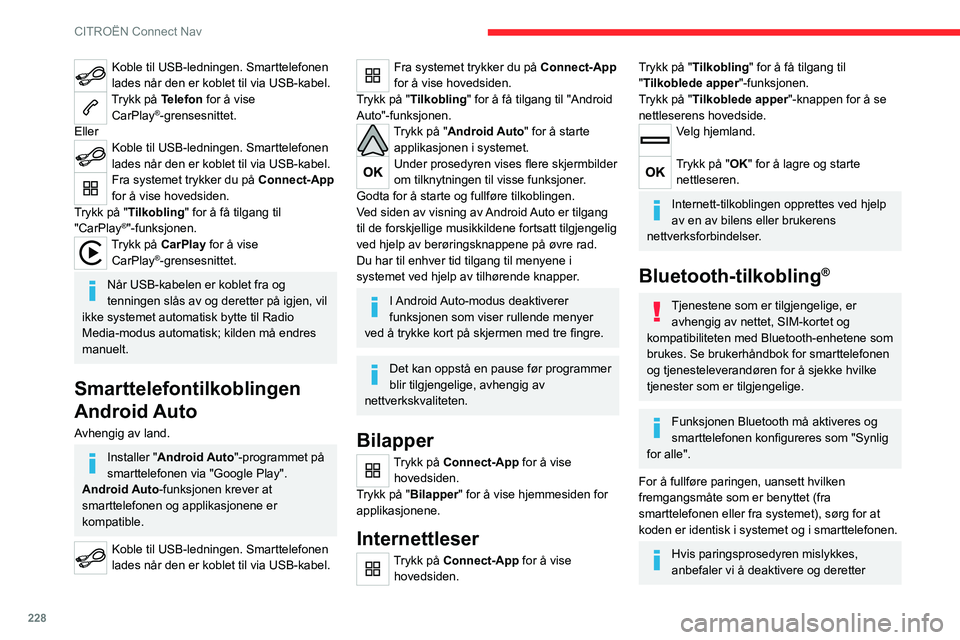
228
CITROËN Connect Nav
Koble til USB-ledningen. Smarttelefonen
lades når den er koblet til via USB-kabel.
Trykk på Telefon for å vise CarPlay®-grensesnittet.
Eller
Koble til USB-ledningen. Smarttelefonen
lades når den er koblet til via USB-kabel.
Fra systemet trykker du på Connect-App
for å vise hovedsiden.
Trykk på "Tilkobling " for å få tilgang til
"CarPlay
®"-funksjonen.Trykk på CarPlay for å vise CarPlay®-grensesnittet.
Når USB-kabelen er koblet fra og
tenningen slås av og deretter på igjen, vil
ikke systemet automatisk bytte til Radio
Media-modus automatisk; kilden må endres
manuelt.
Smarttelefontilkoblingen
Android Auto
Avhengig av land.
Installer "Android Auto"-programmet på
smarttelefonen via "Google Play".
Android Auto-funksjonen krever at
smarttelefonen og applikasjonene er
kompatible.
Koble til USB-ledningen. Smarttelefonen
lades når den er koblet til via USB-kabel.
Fra systemet trykker du på Connect-App
for å vise hovedsiden.
Trykk på "Tilkobling " for å få tilgang til "Android
Auto"-funksjonen.
Trykk på "Android Auto" for å starte applikasjonen i systemet.
Under prosedyren vises flere skjermbilder
om tilknytningen til visse funksjoner.
Godta for å starte og fullføre tilkoblingen.
Ved siden av visning av Android Auto er tilgang
til de forskjellige musikkildene fortsatt tilgjengelig
ved hjelp av berøringsknappene på øvre rad.
Du har til enhver tid tilgang til menyene i
systemet ved hjelp av tilhørende knapper.
I Android Auto-modus deaktiverer
funksjonen som viser rullende menyer
ved å trykke kort på skjermen med tre fingre.
Det kan oppstå en pause før programmer
blir tilgjengelige, avhengig av
nettverkskvaliteten.
Bilapper
Trykk på Connect-App for å vise hovedsiden.
Trykk på "Bilapper" for å vise hjemmesiden for
applikasjonene.
Internettleser
Trykk på Connect-App for å vise hovedsiden.
Trykk på "Tilkobling " for å få tilgang til
"Tilkoblede apper "-funksjonen.
Trykk på "Tilkoblede apper "-knappen for å se
nettleserens hovedside.
Velg hjemland.
Trykk på "OK" for å lagre og starte nettleseren.
Internett-tilkoblingen opprettes ved hjelp
av en av bilens eller brukerens
nettverksforbindelser.
Bluetooth-tilkobling®
Tjenestene som er tilgjengelige, er avhengig av nettet, SIM-kortet og
kompatibiliteten med Bluetooth-enhetene som
brukes. Se brukerhåndbok for smarttelefonen
og tjenesteleverandøren for å sjekke hvilke
tjenester som er tilgjengelige.
Funksjonen Bluetooth må aktiveres og
smarttelefonen konfigureres som "Synlig
for alle".
For å fullføre paringen, uansett hvilken
fremgangsmåte som er benyttet (fra
smarttelefonen eller fra systemet), sørg for at
koden er identisk i systemet og i smarttelefonen.
Hvis paringsprosedyren mislykkes,
anbefaler vi å deaktivere og deretter
Page 233 of 276
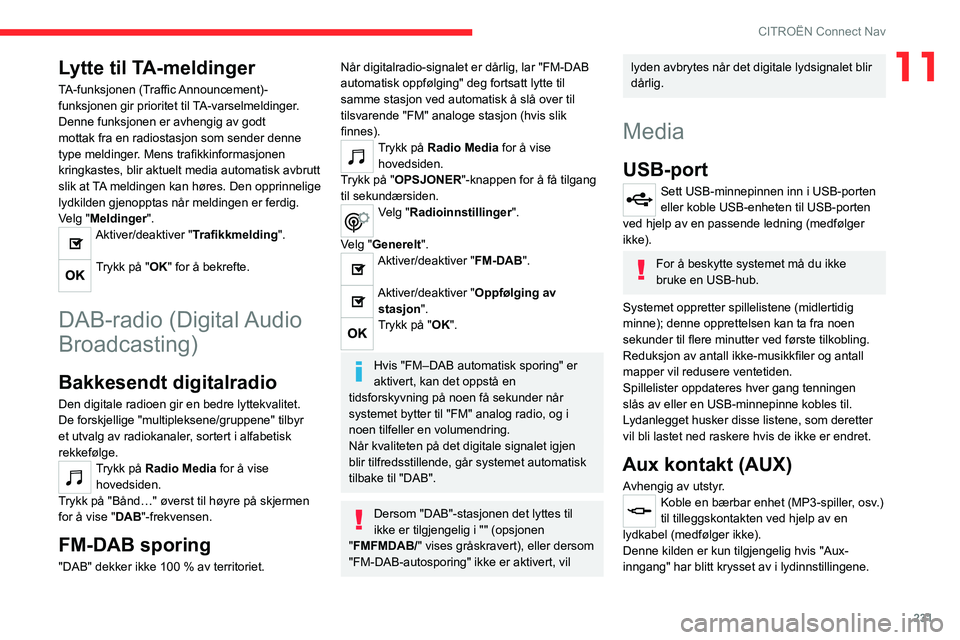
231
CITROËN Connect Nav
11Lytte til TA-meldinger
TA-funksjonen (Traffic Announcement)-
funksjonen gir prioritet til TA-varselmeldinger.
Denne funksjonen er avhengig av godt
mottak fra en radiostasjon som sender denne
type meldinger. Mens trafikkinformasjonen
kringkastes, blir aktuelt media automatisk avbrutt
slik at TA meldingen kan høres. Den opprinnelige
lydkilden gjenopptas når meldingen er ferdig.
Velg "Meldinger".
Aktiver/deaktiver "Trafikkmelding".
Trykk på "OK" for å bekrefte.
DAB-radio (Digital Audio
Broadcasting)
Bakkesendt digitalradio
Den digitale radioen gir en bedre lyttekvalitet.
De forskjellige "multipleksene/gruppene" tilbyr
et utvalg av radiokanaler, sortert i alfabetisk
rekkefølge.
Trykk på Radio Media for å vise
hovedsiden.
Trykk på "Bånd…" øverst til høyre på skjermen
for å vise "DAB"-frekvensen.
FM-DAB sporing
"DAB" dekker ikke 100 % av territoriet.
Når digitalradio-signalet er dårlig, lar "FM-DAB
automatisk oppfølging" deg fortsatt lytte til
samme stasjon ved automatisk å slå over til
tilsvarende "FM" analoge stasjon (hvis slik
finnes).
Trykk på Radio Media for å vise
hovedsiden.
Trykk på "OPSJONER"-knappen for å få tilgang
til sekundærsiden.
Velg "Radioinnstillinger ".
Velg "Generelt".
Aktiver/deaktiver "FM-DAB".
Aktiver/deaktiver "Oppfølging av stasjon".
Trykk på "OK".
Hvis "FM–DAB automatisk sporing" er
aktivert, kan det oppstå en
tidsforskyvning på noen få sekunder når
systemet bytter til "FM" analog radio, og i
noen tilfeller en volumendring.
Når kvaliteten på det digitale signalet igjen
blir tilfredsstillende, går systemet automatisk
tilbake til "DAB".
Dersom "DAB"-stasjonen det lyttes til
ikke er tilgjengelig i "" (opsjonen
"FMFMDAB/" vises gråskravert), eller dersom
"FM-DAB-autosporing" ikke er aktivert, vil
lyden avbrytes når det digitale lydsignalet blir
dårlig.
Media
USB-port
Sett USB-minnepinnen inn i USB-porten
eller koble USB-enheten til USB-porten
ved hjelp av en passende ledning (medfølger
ikke).
For å beskytte systemet må du ikke
bruke en USB-hub.
Systemet oppretter spillelistene (midlertidig
minne); denne opprettelsen kan ta fra noen
sekunder til flere minutter ved første tilkobling.
Reduksjon av antall ikke-musikkfiler og antall
mapper vil redusere ventetiden.
Spillelister oppdateres hver gang tenningen
slås av eller en USB-minnepinne kobles til.
Lydanlegget husker disse listene, som deretter
vil bli lastet ned raskere hvis de ikke er endret.
Aux kontakt (AUX)
Avhengig av utstyr.Koble en bærbar enhet (MP3-spiller, osv.)
til tilleggskontakten ved hjelp av en
lydkabel (medfølger ikke).
Denne kilden er kun tilgjengelig hvis "Aux-
inngang" har blitt krysset av i lydinnstillingene.